Cara Cek Keyboard Laptop Bekas Windows 7 – Membeli laptop bekas Windows 7 dapat menjadi pilihan ekonomis untuk mendapatkan perangkat komputasi yang mumpuni. Namun, sebelum Anda memutuskan untuk membeli, penting untuk melakukan pemeriksaan menyeluruh terhadap laptop, termasuk keyboardnya. Keyboard merupakan salah satu komponen penting laptop yang sering digunakan dalam berbagai aktivitas, seperti mengetik, browsing, dan bermain game. Jika keyboard tidak berfungsi dengan baik, hal ini dapat mengganggu kenyamanan dan produktivitas Anda.
Mengapa Penting Memeriksa Keyboard Laptop Bekas Windows 7? Ada beberapa alasan mengapa penting untuk memeriksa keyboard laptop bekas Windows 7:
- Meningkatkan Kenyamanan dan Produktivitas: Keyboard yang tidak berfungsi dengan baik dapat membuat mengetik menjadi frustasi dan memakan waktu lebih lama. Hal ini dapat mengganggu kenyamanan dan produktivitas Anda dalam menggunakan laptop.
- Mencegah Masalah di Masa Depan: Jika keyboard bermasalah, kemungkinan besar akan semakin parah seiring waktu. Hal ini dapat menyebabkan biaya perbaikan tambahan di kemudian hari.
- Memastikan Nilai Laptop: Keyboard yang rusak dapat menurunkan nilai laptop secara signifikan. Oleh karena itu, penting untuk memastikan keyboard berfungsi dengan baik sebelum Anda membeli laptop bekas.
Masalah Umum pada Keyboard Laptop Berikut adalah beberapa masalah umum yang dapat terjadi pada keyboard laptop:
- Tombol Lengket: Tombol lengket adalah masalah yang paling umum terjadi pada keyboard laptop. Hal ini terjadi ketika tombol tertahan dan tidak dapat ditekan dengan mudah.
- Tombol Hilang atau Rusak: Tombol yang hilang atau rusak dapat membuat mengetik menjadi sulit atau bahkan tidak mungkin.
- Tombol Mati: Tombol mati adalah tombol yang tidak merespons ketika ditekan.
- Debu dan Kotoran: Debu dan kotoran dapat menumpuk di antara tombol keyboard, sehingga menyebabkan tombol lengket atau tidak responsif.
Persiapan Sebelum Memeriksa Keyboard

Sebelum Anda mulai memeriksa keyboard laptop bekas Windows 7, pastikan Anda memiliki beberapa hal berikut:
Peralatan
- Laptop bekas Windows 7: Pastikan laptop dalam keadaan hidup dan baterai terisi penuh.
- Aplikasi Notepad atau program pengolah kata: Anda akan menggunakan aplikasi ini untuk mengetik dan menguji semua tombol keyboard.
- Kain mikrofiber: Gunakan kain ini untuk membersihkan keyboard dari debu dan kotoran.
Tempat jual beli laptop bekas mudah dan cepat
wa : 085333000861 website : www.tritop.co.id
Langkah-langkah
- Hidupkan laptop: Pastikan laptop bekas Windows 7 dalam keadaan hidup dan baterai terisi penuh.
- Buka aplikasi Notepad: Buka aplikasi Notepad atau program pengolah kata lainnya yang akan Anda gunakan untuk mengetik saat memeriksa keyboard.
- Posisikan laptop dengan nyaman: Pastikan laptop berada di posisi yang nyaman untuk mengetik. Anda mungkin perlu menyesuaikan ketinggian dan sudut layar agar Anda dapat melihat keyboard dengan jelas.
Cara Memeriksa Keyboard Secara Manual
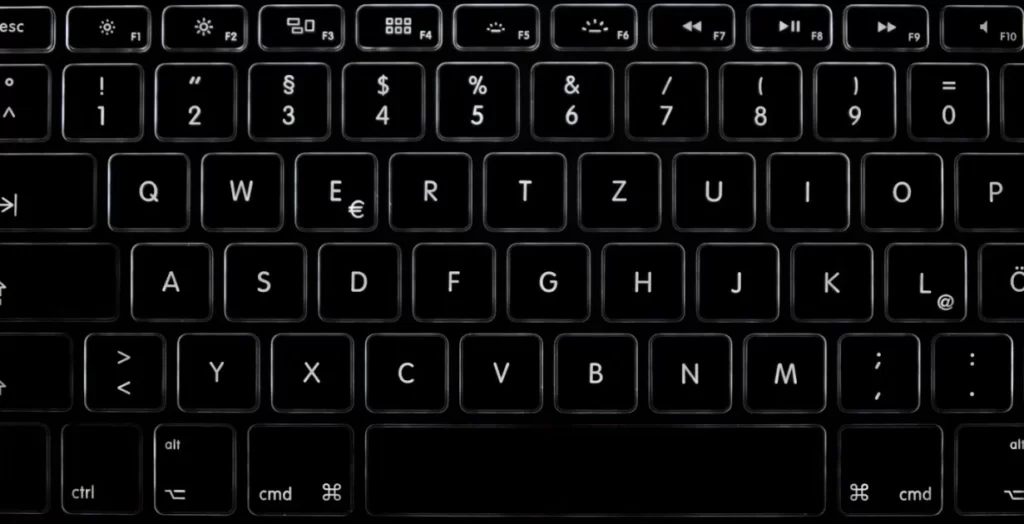
Memeriksa keyboard secara manual adalah cara sederhana dan efektif untuk memastikan semua tombol berfungsi dengan baik. Berikut langkah-langkah yang dapat Anda ikuti:
1. Pengecekan Tombol Huruf dan Angka
- Buka aplikasi Notepad yang telah Anda persiapkan sebelumnya.
- Tekan semua huruf alfabet secara berurutan, dari A hingga Z. Perhatikan apakah semua huruf muncul di layar. Ulangi proses ini dengan menekan semua angka, dari 0 hingga 9.
- Fokus pada Responsivitas: Saat menekan setiap tombol, perhatikan responsivitasnya. Apakah ada penundaan (delay) sebelum huruf atau angka muncul? Apakah huruf muncul berulang kali meskipun Anda hanya menekan tombol sekali? Responsivitas yang buruk bisa menjadi tanda awal kerusakan keyboard.
2. Pemeriksaan Tombol Fungsi (Fn Key)
- Tombol fungsi (F1-F12) pada keyboard laptop biasanya memiliki fungsi khusus yang diaktifkan dengan menekan tombol Fn bersamaan.
- Tekan tombol Fn dan tahan, kemudian tekan satu per satu tombol F1 hingga F12.
- Amati Fungsi yang Sesuai: Amati apakah fungsi yang diaktifkan sesuai dengan fungsinya pada Windows 7. Misalnya, Fn + F8 biasanya digunakan untuk mengatur kecerahan layar. Periksa apakah kecerahan layar memang berubah ketika Anda menekan kombinasi tombol tersebut.
- Konsultasikan manual pengguna laptop (jika tersedia) untuk mengetahui fungsi spesifik dari setiap tombol Fn.
3. Pengujian Tombol Spasi dan Tombol Lain
- Tombol spasi merupakan tombol yang sering digunakan. Tekan tombol spasi berulang kali untuk memastikan responsivitasnya. Apakah spasi muncul dengan konsisten di antara setiap kata yang Anda ketik?
- Selain spasi, periksa juga tombol-tombol penting lainnya seperti Enter, Backspace, Tab, Shift, Ctrl, dan Alt. Tekan masing-masing tombol dan pastikan fungsinya berjalan dengan normal.
4. Pemeriksaan Kondisi Fisik Keyboard
- Pemeriksaan visual juga penting. Amati apakah ada tombol yang longgar, tidak rata, atau retak.
- Periksa dengan menekan tombol tersebut. Tombol yang longgar biasanya terasa bergoyang dan tidak memberikan respon klik yang jelas ketika ditekan.
- Perhatikan juga kebersihan keyboard. Debu dan kotoran yang menumpuk dapat menyebabkan tombol lengket atau tidak responsif. Gunakan kain mikrofiber yang telah disiapkan sebelumnya untuk membersihkan keyboard secara perlahan.
Cara Memeriksa Keyboard dengan Aplikasi

Selain pemeriksaan manual, Anda juga dapat menggunakan aplikasi untuk membantu mendeteksi kerusakan pada keyboard laptop bekas Windows 7. Berikut adalah beberapa aplikasi yang dapat Anda gunakan:
1. KeyboardTest
- KeyboardTest adalah aplikasi open-source yang populer untuk menguji keyboard. Aplikasi ini mudah digunakan dan menyediakan tes yang komprehensif untuk semua tombol pada keyboard.
- Fitur Utama:
- Menampilkan semua tombol pada keyboard di layar.
- Mengubah warna tombol sesuai dengan statusnya (hijau untuk berfungsi, merah untuk bermasalah).
- Mendeteksi tombol yang ditekan, bahkan jika tidak terlihat di layar.
- Menyediakan berbagai tes, seperti tes penekanan tombol berulang, tes waktu respons, dan tes ghosting.
- Cara Penggunaan:
- Unduh dan instal aplikasi KeyboardTest dari situs web resminya.
- Jalankan aplikasi dan ikuti petunjuk di layar.
- Tekan setiap tombol pada keyboard Anda dan perhatikan warnanya di layar.
- Jika tombol berwarna merah, berarti tombol tersebut bermasalah.
2. PassMark Keyboard Test
- PassMark Keyboard Test adalah aplikasi profesional yang menawarkan fitur lebih lengkap dibandingkan KeyboardTest.
- Fitur Utama:
- Menampilkan informasi detail tentang setiap tombol, termasuk kode tombol, status, dan waktu respons.
- Menyediakan berbagai tes, seperti tes penekanan tombol berulang, tes waktu respons, dan tes ghosting.
- Mampu mendeteksi kerusakan keyboard yang kompleks.
- Cara Penggunaan:
- Unduh dan instal aplikasi PassMark Keyboard Test dari situs web resminya.
- Jalankan aplikasi dan pilih jenis tes yang ingin Anda lakukan.
- Ikuti petunjuk di layar untuk menyelesaikan tes.
- Aplikasi akan menampilkan hasil tes dan informasi tentang tombol yang bermasalah.
3. On-Screen Keyboard Windows 7
- Windows 7 memiliki fitur On-Screen Keyboard yang dapat digunakan untuk memeriksa keyboard fisik.
- Fitur Utama:
- Menampilkan keyboard virtual di layar.
- Mengubah warna tombol virtual sesuai dengan status tombol fisik yang ditekan.
- Membantu mengidentifikasi tombol yang tidak responsif.
- Cara Penggunaan:
- Klik Start Menu dan cari “On-Screen Keyboard”.
- Klik pada On-Screen Keyboard untuk membuka papan ketik virtual di layar.
- Tekan tombol pada keyboard fisik Anda dan bandingkan dengan tombol yang muncul di On-Screen Keyboard.
- Jika tombol pada On-Screen Keyboard tidak muncul, berarti tombol fisik tersebut bermasalah.
Membeli laptop bekas Windows 7 dapat menjadi pilihan ekonomis, namun penting untuk memeriksa kondisinya sebelum membeli, termasuk keyboardnya. Keyboard yang tidak berfungsi dengan baik dapat mengganggu kenyamanan dan produktivitas Anda. Dengan mengikuti cara-cara dalam cek keyboard diatas, Anda dapat memastikan bahwa keyboard laptop bekas Windows 7 berfungsi dengan baik dan Anda mendapatkan nilai terbaik untuk uang Anda.
Tempat jual beli laptop bekas
Website : www.tritop.co.id
Wa : 085333000861
Instagram : tritop.id

